Xmanager下载软件简介
Xmanager是一款全功能的解决方案,其中包括Xmanager,Xshell,Xftp和Xlpd。Xmanager运行X窗口应用程序,Xshell使用安全终端管理远程Unix / Linux服务器。Xftp安全地在系统之间传输文件,Xlpd在其他系统上运行远程文档的本地打印。

软件特性
(1)会话管理
作为主Xmanager和Xshell窗口中的可停靠窗口,您可以立即访问会话管理所需的所有必需品。 轻松查看,创建,编辑和删除会话,并同时启动多个会话。 管理你的会话从未如此简单!
(2)可停靠的UI
Xmanager和Xshell主窗口包含全新的可停靠的 UI。利用拖放来选择放置会话管理器,撰写栏,快速命令集等的位置。UI为Xmanager Power Suite的可自定义配置提供了更多功能。
(3)使用主密码增强密码加密
将用户定义的字符串设置为您的主密码,为您的会话文件密码添加一层加密。主密码会加密用于连接到服务器的密码(密码),用户密钥的密码(密码)以及会话文件中包含的密码字符串。 将会话文件安全地存储在云中以在设备之间共享。
(4)支持SSH PKCS#11
PKCS#11协议使用户能够使用硬件令牌(HSM)安全地存储用户的私钥,以增加安全性。 Xmanager Power Suite 6还支持GSSAPI,密码,公钥和键盘交互式身份验证方法。
软件优点
会话管理器
作为主Xmanager和Xshell窗口中的可停靠窗格,您可以立即访问会话管理所需的所有必需品。轻松查看,创建,编辑和删除会话,同时启动多个会话;管理会话简单容易
Dockable UI
Xmanager和Xshell主窗口包含一个全新的Dockable UI。利用拖放功能选择会话管理器,撰写栏,快速命令集等的放置位置.UI为Xmanager Power Suite已经可自定义的配置提供了更多功能。
使用主密码的新增强密码加密
将用户定义的字符串设置为主密码,以便为会话文件密码添加一层加密。主密码加密用于连接服务器的密码(密码),用户密钥的密码(密码)以及会话文件中包含的密码字符串。将会话文件安全地存储在云中以在设备之间共享。
增强同步
Xftp 6为本地和远程的多个文件引入了增强的同步功能。用户可以轻松地将其本地工作同步到远程或备份服务器,以创建一致的环境。
使用教程
1、打开刚刚安装完成的软件,在上面一栏中找到文件选项,可以新建一个项目或者是导出以及导入文件。
2、用户如果需要截图的话,可以在编辑选项中保存截图就可以,并且还能够复制屏幕快照。
3、查看中可以对状态栏以及主题进行编辑,并且还能够设置全屏观看。
4、在工具一栏中,可以设置软件的主密码,防止泄露隐私,并且还能够更改语言。
5、之后就是选项卡的设置了,可以进行排列设置以及关闭多余的选项卡和设置颜色以便区分。
6、如果用户需要检查更新的话,可以在帮助中检测,并且有问题可以随时资讯并反馈意见。
7、在上面一栏中还有很多的快捷工具,可以帮助用户在使用的过程中节省大量的时间。
安装步骤
1.首先在网站中下载xmanager软件

2.双击软件进行安装,会弹出“xmanager安装程序正在准备installshield wizard,它将引导您完成剩余的安装过程。请稍候”,大概需要等待2、3秒时间

3.完成后页面会出现欢迎使用xmanager安装导向,如需继续安装,请点击“下一步”的提示,我们就提示点击“下一步”

4、在弹出的“许可证协议”中选择“我接受许可证协议中的条款”,如果需要保存或更仔细查看协议的可以选择“打印”,没有异议的请点击“下一步”


5、填写客户信息,以及产品密钥,如果还没有购买可以在官网购买xmanager,如果想要先试用一下,可以不输入密钥,选择使用评估版,完成后点击“下一步”

6、选择安装目的地文件夹,选择好之后,依旧点击“下一步”

7、选择安装的类型,主要有典型、压缩、定制三种类型,典型就是大多数用户使用的选项;压缩就是选择最少的选项进行安装;定制就是用户自己选择需要安装的选项;一般建议选择典型,完成后点击“下一步”

8、接着选择程序文件夹,点击“下一步”

9、选择语言,可以选择简体中文版或英语版,如果以后在软件使用过程中如果需要变更,可以在工具菜单中更改。

10、而后,软件会弹出安装状态,然后耐心等上一会会

11、xmanager就完成安装了。

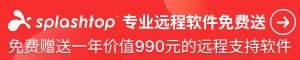

不得不说,这软件用起来还是很方便和强大的,但是就是太占系统资源了。